Для запуска инструмента "Управление материалами" необходимо запустить соответствующую команду на ленте Autodesk Revit на панели Утилиты DS на вкладке Экосистема DS.
После запуска команды откроется основное окно инструмента Управление материалами

Название или Id выделенных материалов могут быть скопированы в буфер, после щелчка на них правой кнопкой мыши.
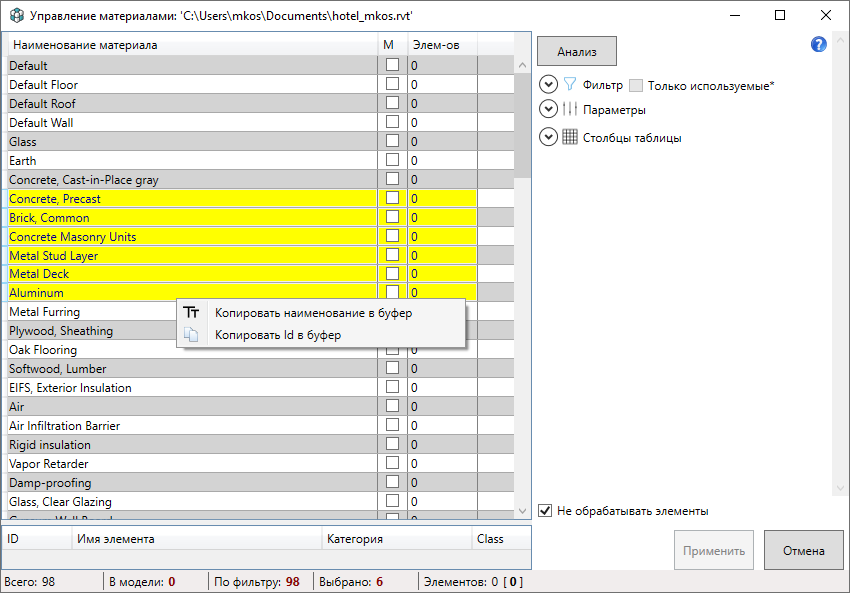
В заголовке окна отображается информация о текущей модели. Это информация необходима для определения модели, в которой был запущен инструмент Управление материалами в случае, если работа ведётся с несколькими экземплярами Revit.

В нижней части окна расположена строка состояния, на которой отображается статистическая информация о материалах текущей модели:

Для отображения материалов используемых в текущей модели, их статистического подсчёта и возможности перехода к элементам по материалам, необходимо выполнить анализ текущей модели. Для этого необходимо нажать соответствующую кнопку, расположенную в правой верхней части основного окна.
В зависимости от размера и сложности текущей модели данная команда может отрабатываться значительное время (до 30 секунд и более).
После выполнения анализа становится доступным отображение материалов используемых в текущей модели (флаг «Только используемые*»), а также статистическая информация об используемых материалах (в строке состояния).
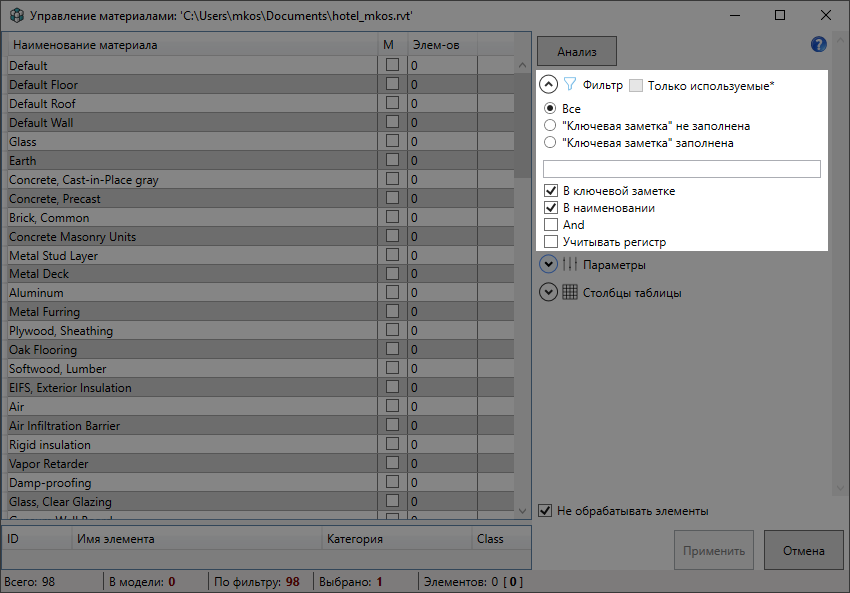
Для фильтрации материалов по параметру ключевая заметка необходимо воспользоваться соответствующим переключателем:
Для фильтрации материалов по имени материала или параметру ключевая заметка необходимо ввести ключевое слово (несколько слов) в поле Фильтр.
Опционально можно задать параметры поиска:
Для анализа элементов по выбранным материалам необходимо снять галочку с элемента Не обрабатывать элементы и заново провести Анализ.
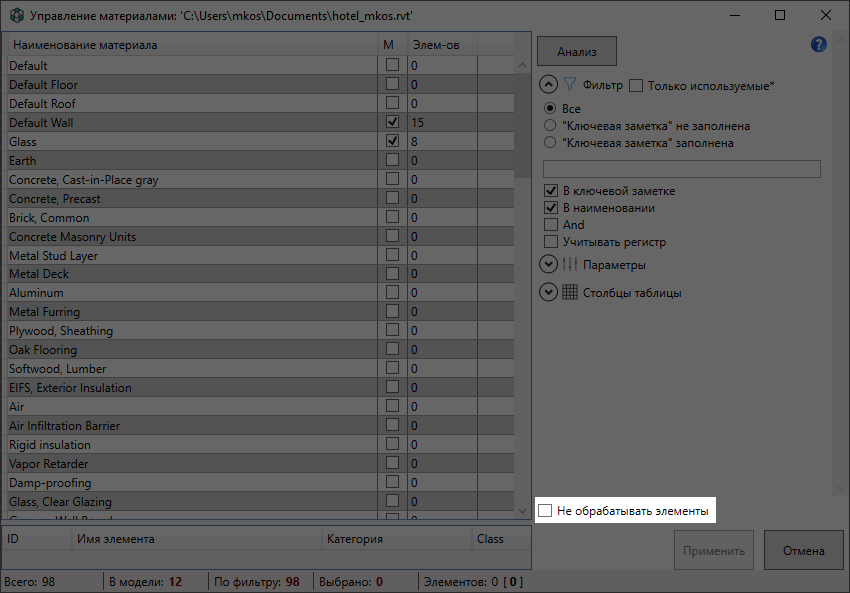
Таблица, отображающая элементы, которым назначены выбранные материалы, находится ниже таблицы материалов. Данные об элементах отображаюся, только если был выполнен анализ текущей модели.

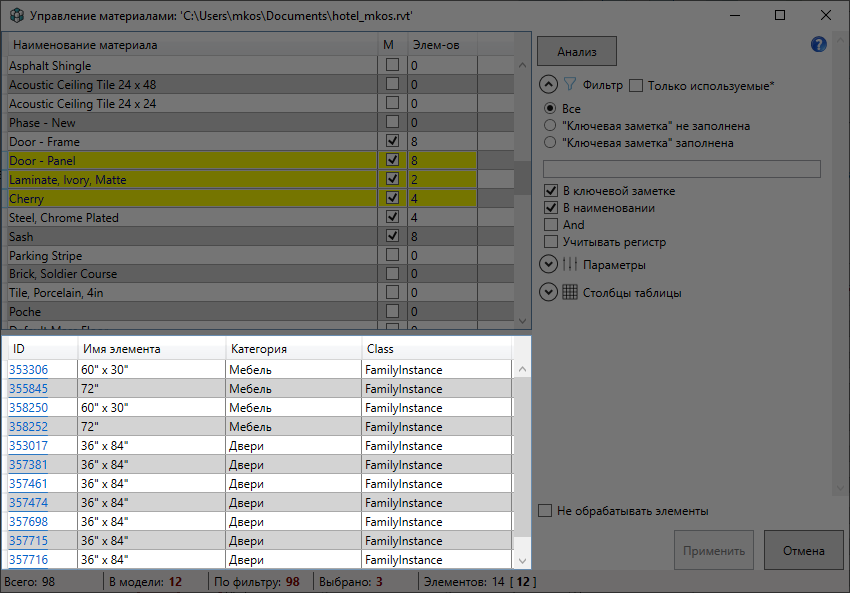
Для того, чтобы выбрать сразу несколько элементов в таблице, можно использовать клавиши «Shift» и «Ctrl». Для выделения сразу всех элеметов, можно нажать на левый верхний угол таблицы.
Для того, чтобы выделить сразу несколько элементов в модели Revit необходимо выбрать нужные элементы и воспользоваться командой контекстного меню Выделить элементы по Id.
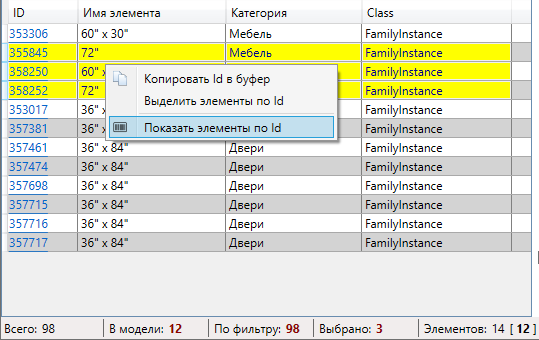
Для перехода к единичным элементам в модели Revit предусмотрена колонка с Идентификаторами (ID). Для перехода к нескольким элементам в модели Revit необходимо выбрать нужные элементы и воспользоваться командой контекстного меню Показать элементы по Id
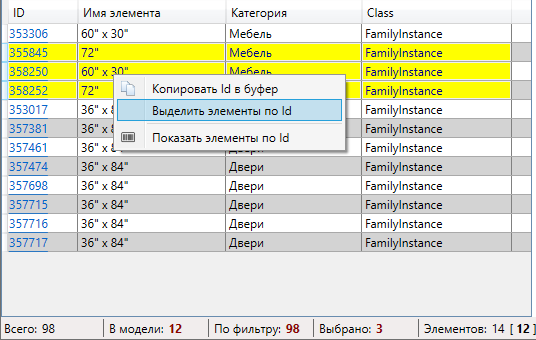
На рисунке ниже представлено окно инструмента Управление материалами с выполненным анализом и примененным фильтром. В строке состояния отображается информация о количественных характеристиках:

Информация о материалах представлена в табличной форме.

Для отображения необходимых свойств (или скрытия не нужных) можно воспользоваться списком отображаемых столбцов (раздел Столбцы таблицы справа от таблицы материалов). Конфигурация видимости столбцов сохраняется.
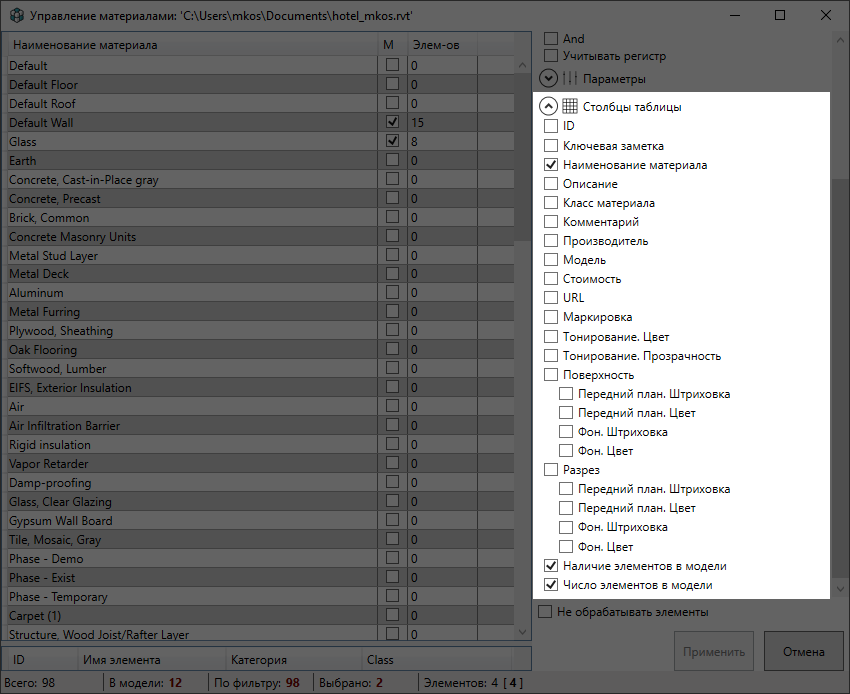
Непосредственно внесение изменений в модель (фактическое изменение свойств материала) происходит при
нажатии кнопки Применить. Для закрытия окна без внесения изменений в модель служит кнопка Отмена.
При закрытии
окна стандартной кнопкой Windows, при наличии изменений, будет показан соответствующий диалог:

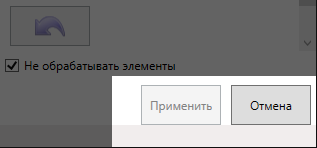
Изменение свойств выбранного (одного) материала можно выполнить непосредственно в таблице. Поле Наименование материала можно изменить только в таблице, т.к. данное свойство является уникальным, и не может быть назначено более чем одному материалу. Для изменения свойств одновременно нескольким материалам(выбор нескольких материалов осуществляется с зажатыми клавишами Ctrl или Shift) необходимо воспользоваться инструментами вкладки «Параметры» справа от таблицы материалов (параметры поделенны на 3 логические группы: Идентификатор, Штриховка. Поверхности и Штриховка. Разрез. Группы скрыты по умолчанию. Для их раскрытия необходимо воспользоваться соответствующими кнопками)
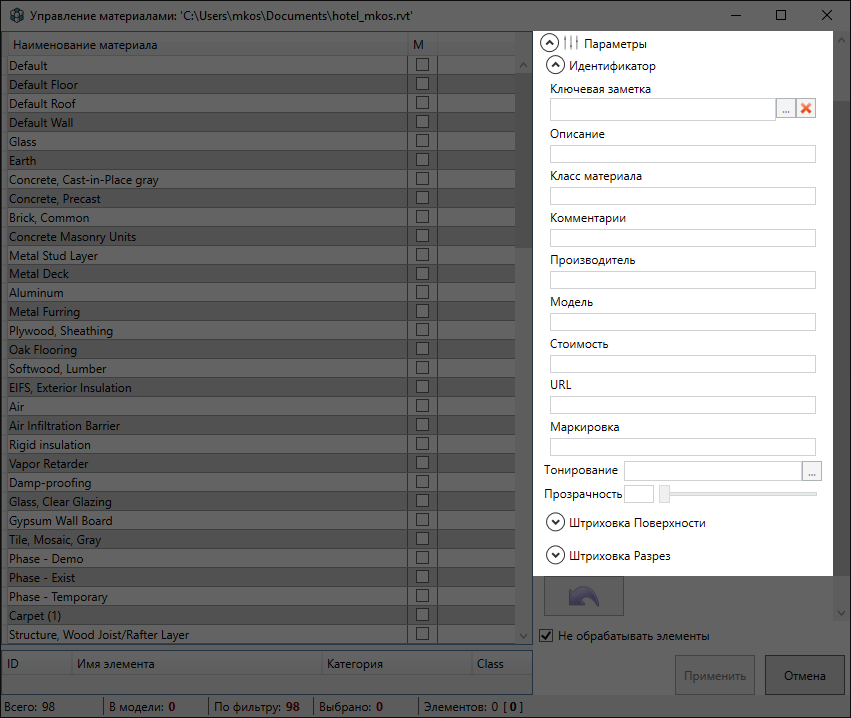
Для изменения Ключевой заметки материала необходимо нажать на кнопку с '...' справа от поля. После этого откроется окно выбора кодификатора, представленное на рисунке ниже.
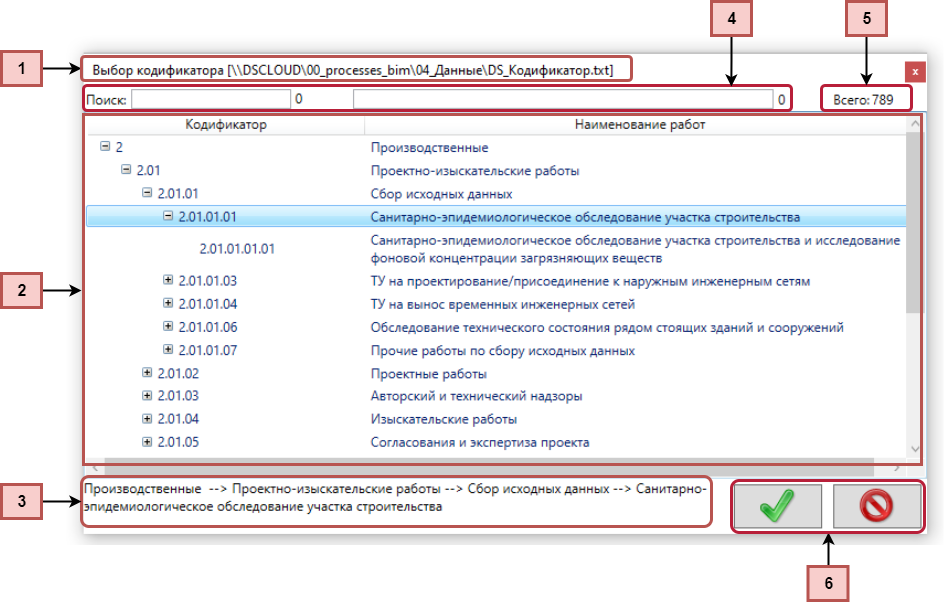
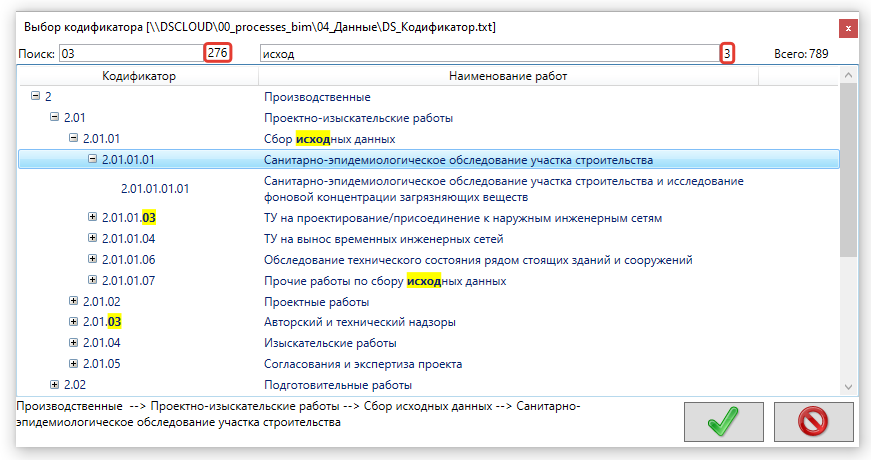
💡 Также имеется возможность развернуть или свернуть все кодификаторы, для этого необходиом щелкнуть правой кнопкой мыши на таблице с кодификаторами и наименованием работ.
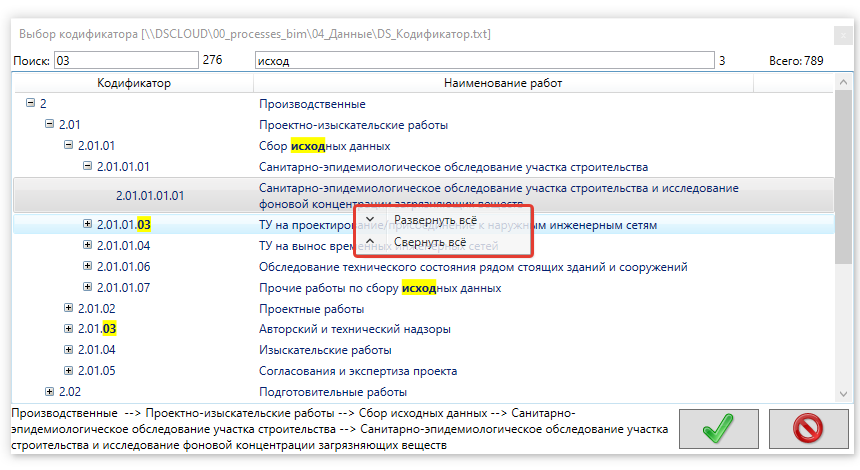
Для отмены изменений внесённых в выбранные материалы необходимо воспользоваться соответствующей кнопкой. Данная кнопка становится активной если, среди выбранных материалов есть изменённые. Все свойства выбранных материалов будут возвращены к первоначальным значениям
